การเปลี่ยนสีพื้นหลังในเอกสาร Google เอกสารสามารถช่วยเพิ่มสีสันได้เล็กน้อย มาเผชิญหน้ากัน การที่ต้องจ้องที่พื้นหลังสีขาวเสมอเมื่อคุณเปิดไฟล์เอกสารอาจเป็นเรื่องที่น่าเบื่อ
โดยการปรับเปลี่ยนสีพื้นหลัง คุณสามารถเพิ่มความเป็นส่วนตัวได้ กระบวนการนี้ใช้เวลาน้อยกว่าหนึ่งนาที เช่นเดียวกับสีข้อความ
เพิ่มสีพื้นหลังที่แตกต่างกันให้กับไฟล์ Google Docs
หากต้องการปรับแต่งไฟล์ของคุณ ให้เปิด Google เอกสารและเลือกไฟล์ใหม่หรือไฟล์ที่มีอยู่แล้วซึ่งคุณต้องการเปลี่ยนสีพื้นหลัง เมื่อไฟล์เปิดขึ้นให้คลิกที่ ตัวเลือกไฟล์ ที่ด้านบนซ้ายและเลือก ตั้งค่าเพจ (หนึ่งในตัวเลือกสุดท้ายลง).
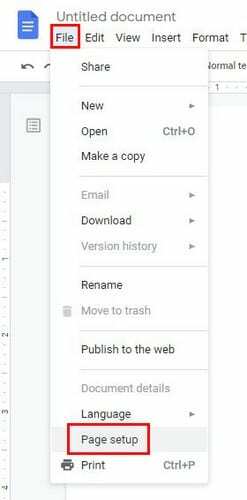
เมื่อหน้าต่าง Page Setup ปรากฏขึ้น คุณจะเห็นชุดของตัวเลือกที่คุณสามารถคลิกได้ หากคุณต้องการทำการเปลี่ยนแปลงเหล่านั้นด้วย คลิกที่ สีของหน้า และคุณจะเห็นสีทั้งหมดที่คุณสามารถเลือกได้
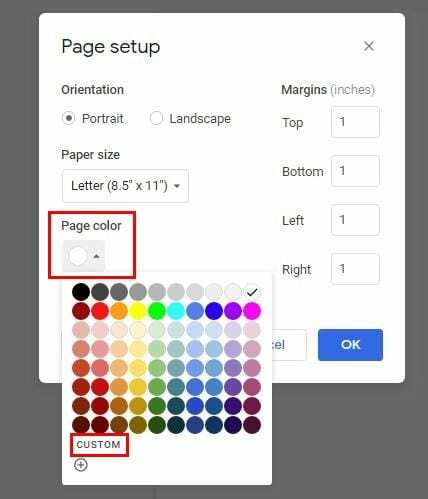
หากคุณคลิกที่ กำหนดเอง คุณมีโอกาสมากขึ้นในการค้นหาสีที่คุณชอบ ใช้ตัวเลื่อนจนกว่าหน้าต่างแสดงตัวอย่างจะแสดงสีที่คุณต้องการ หรือถ้าคุณทราบสีฐานสิบหกสำหรับสีที่คุณต้องการ คุณก็พิมพ์ลงในกล่องได้
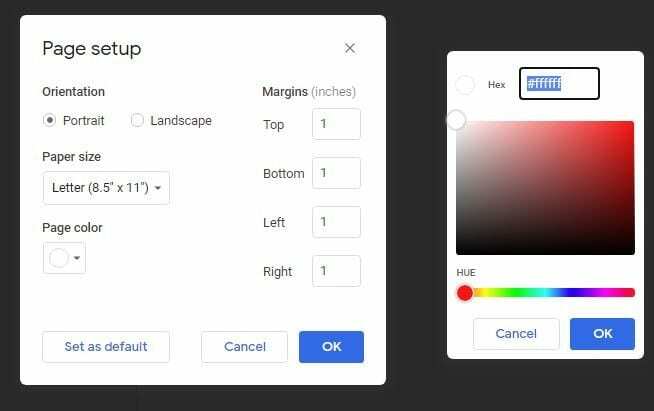
คุณจะเห็นตัวเลือกตั้งเป็นค่าเริ่มต้นด้วย หากคุณพร้อมที่จะแยกจากพื้นหลังสีขาวแบบดั้งเดิม คุณสามารถสร้างสีที่คุณเลือกเป็นสีเริ่มต้นใหม่สำหรับไฟล์ Google เอกสารในอนาคต หากคุณเคยเปลี่ยนใจและอยากกลับไปเป็นสีขาว ให้ทำตามขั้นตอนเดิมและเลือกสีขาวแทน
วิธีเปลี่ยนสีข้อความใน Google Docs
การเลือกสีอื่นสำหรับข้อความของคุณทำได้ง่ายและรวดเร็ว เพียงไฮไลต์ข้อความที่คุณต้องการเปลี่ยนสีข้อความ แล้วคลิก A ใกล้กับตัวเลือกข้อความ หากต้องการเน้นข้อความ ให้คลิกตัวเลือกปากกาเน้นข้อความทางด้านขวาของ A หากคุณไม่พอใจกับตัวเลือกปัจจุบัน คุณสามารถ เพิ่มเครื่องมือไฮไลท์ให้กับ Google Docs. ทั้งสองตัวเลือกมีตัวเลือกแบบกำหนดเอง ในกรณีที่คุณกำลังมองหาสีเฉพาะ
หากต้องการเปลี่ยนสีข้อความในเอกสารใหม่ ให้เริ่มต้นด้วยการคลิกที่ A แล้วเลือกสีใหม่ของคุณ คุณจะเห็นว่าเคอร์เซอร์จะเป็นสีที่คุณเลือกด้วย แม้ว่าคุณจะ เพิ่มข้อความแสดงแทนคนอื่นจะเห็นเป็นสีอื่น
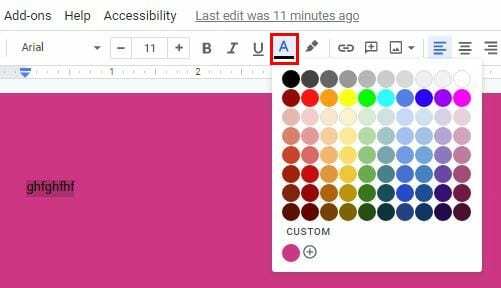
ความคิดสุดท้าย
เปลี่ยนพื้นหลัง สีใน Google เอกสารจะดีมาก หากคุณกำลังพิมพ์บางอย่างให้เพื่อนและต้องการเพิ่มสีโปรดของพวกเขาลงในไฟล์ หวังว่า Google จะเพิ่มตัวเลือกในการเพิ่มรูปภาพแทนสีให้กับพื้นหลัง ตัวเลือกพื้นหลังใดที่คุณต้องการเห็นในการอัปเดตในอนาคต แจ้งให้เราทราบในความคิดเห็นด้านล่าง